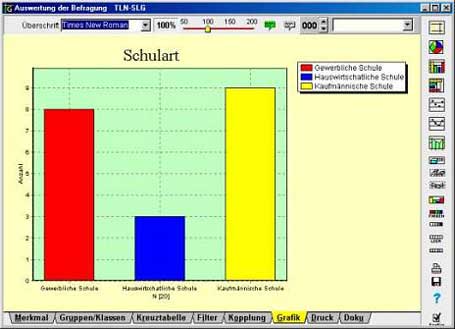Datenerfassung und -auswertung
7.
Daten erfassen
GrafStat bietet insgesamt drei Möglichkeiten zur Erfassung der Daten:
Das Bildschirminterview
Das Bildschirminterview kann ausschließlich für die Datenerfassung eingesetzt werden. Hier können nur neue Daten eingegeben werden. Das Bildschirminterview ist optisch ansprechender und es lässt sich vollkommen mit der Maus bedienen (aber auch vollkommen mit der Tastatur!).
Mit der Schaltfläche
![]() rufen Sie diesen
Programmteil auf. Sie können diese Eingabemethode verwenden, wenn Sie die Befragung
direkt am Bildschirm durchführen wollen. Es spricht aber nichts dagegen, auch
die Daten von Fragebogenformularen auf diesem Weg zu erfassen, da auch hier
alle Eingaben über die Tastatur gemacht werden können. Die andere Eingabeform
ist die Listeneingabe.
rufen Sie diesen
Programmteil auf. Sie können diese Eingabemethode verwenden, wenn Sie die Befragung
direkt am Bildschirm durchführen wollen. Es spricht aber nichts dagegen, auch
die Daten von Fragebogenformularen auf diesem Weg zu erfassen, da auch hier
alle Eingaben über die Tastatur gemacht werden können. Die andere Eingabeform
ist die Listeneingabe.
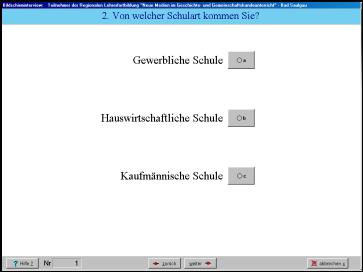
|
Um eine Antwort zu erfassen, klicken Sie mit der Maus auf die Schaltfläche
der gewünschten Antwort
oder tippen Sie auf der Tastatur den Buchstaben / die Zahl der entsprechenden Schaltfläche ein. |
Um eine Antwort zu korrigieren/deaktivieren, wiederholen Sie den beschriebenen Vorgang (klicken oder eintippen).
Die Listeneingabe
Die Listeneingabe erlaubt neben der Datenerfassung in Listenform auch die Ansicht und Korrektur der erfassten Daten. Sie wird z. B. verwendet, wenn die Umfrage mit ausgedruckten Fragebögen durchgeführt wurde.
Die Listeneingabe wählen Sie über
![]() an. Sie dient
zum Erfassen, zur Kontrolle und zur Korrektur der Befragungsdaten.
an. Sie dient
zum Erfassen, zur Kontrolle und zur Korrektur der Befragungsdaten.

|
Die Daten (Ergebnisse der Umfrage) werden in die Zellen der Liste eingetragen. |
- Klicken Sie einfach in das gewünschte Feld der Liste.
- Die Eingabemarke erscheint im diesem Eingabefeld.
- Tippen Sie nun die Antworten ein.
=> Buchstaben für Einfach- und Mehrfachwahlen
=> Zahlen für Skalen oder Maßzahlen
Zur nächsten Frage: EINGABETASTE [ENTER] oder die Taste NACH UNTEN
Wenn die letzte Frage des Bogens erfasst ist, betätigen Sie einfach noch einmal
die
EINGABETASTE [ENTER]
oder die
![]() -Schaltfläche und
schon sichert GrafStat die Daten.
-Schaltfläche und
schon sichert GrafStat die Daten.
-
Um einen neuenDatensatz (Fragebogen) betätigen Sie diese
 Schaltfläche
im Navigator.
Schaltfläche
im Navigator.
- Das Programm springt ans Ende der Datenbank.
- Ein neuer Datensatz (bzw. Fragebogen) wird erzeugt.
- Solange die Nummernanzeige rot ist, ist der Datensatz noch nicht gesichert.
- Geben Sie nun die Daten des Fragebogens ein.
Sichern Sie anschließend den Datensatz mit
![]() .
.
Die Internetbefragung
Für diese Befragungsvariante gibt es keine spezielle Datenerfassungsmethode innerhalb von GrafStat. Die Daten werden im Internet erhoben, sie auf einem Server im Internet gesammelt und gelagert und das Eingabeformular wird über einen Browser (Netscape, Internet Explorer, Opera, Star-Office, ...) aufgerufen. Dazu sind allerdings einige spezielle Vorarbeiten notwendig.
8. Auswertung der Daten
Die Auswertung der Befragung bildet sicher in den meisten Fällen das eigentliche Ziel einer Fragebogenaktion. Unterschiedliche Zielrichtungen sind im Abschnitt 5 der Kapitels So führt man eine Befragung durch dargestellt. Neben Gestaltungsaspekten geht es bei der Auswertung um Erkenntnisse und Aussagen, die aus dem Datenmaterial gewonnen werden können.
Einige der Auswertungsmöglichkeiten
Mit GrafStat bekommen Sie einfachen Zugang zu vielfältigen Auswertungsvarianten, Sie können Merkmale kombinieren und filtern, Sie können Grafikformen per Mausklick wählen und Farben zuordnen. GrafStat ermöglicht Ihnen die Kommentierung der Grafiken, das Speichern der Grafik in verschiedenen Größen und Formaten und sogar das Speichern und Nachbearbeiten der Auswertungseinstellungen selbst. Die Funktionsvielfalt reicht vom Blättern durch die gespeicherten Auswertungen bis zur Zusammenstellung einer HTML-Dokumentation per Mausklick. Selbstverständlich können die fertigen Grafiken auf beliebigen Druckern ausgegeben oder in andere Programme exportiert werden.
Sie können in diesem Programmbereich:
- ein auszuwertendes Merkmal wählen
- ein zweites Merkmal festlegen
- die Auszählung steuern
- eine Grafik erzeugen
- die Grafik gestalten
- die Grafik kommentieren und ausdrucken
- Auswertungen speichern und abrufen
- Eine Dokumentation für das Internet zusammenstellen